1、入门前言
之前的文章我们讲解了javaweb的springboot框架的入门学习,javaweb开发-数据库也是我们需要学习的核心之一,接下来我们进入MySQL的学习,本篇内容主要讲解MySQL的安装以及配置。
2、MySQL下载
MySQL官方给我们提供了两种不同的版本:商业版本和社区版本,具体区别如下图:

我们的学习采用的是MySQL的社区版(MySQL Community Server 8.0.31),下载链接:https://dev.mysql.com/downloads/mysql/,点击Download 即可下载对应的安装包。
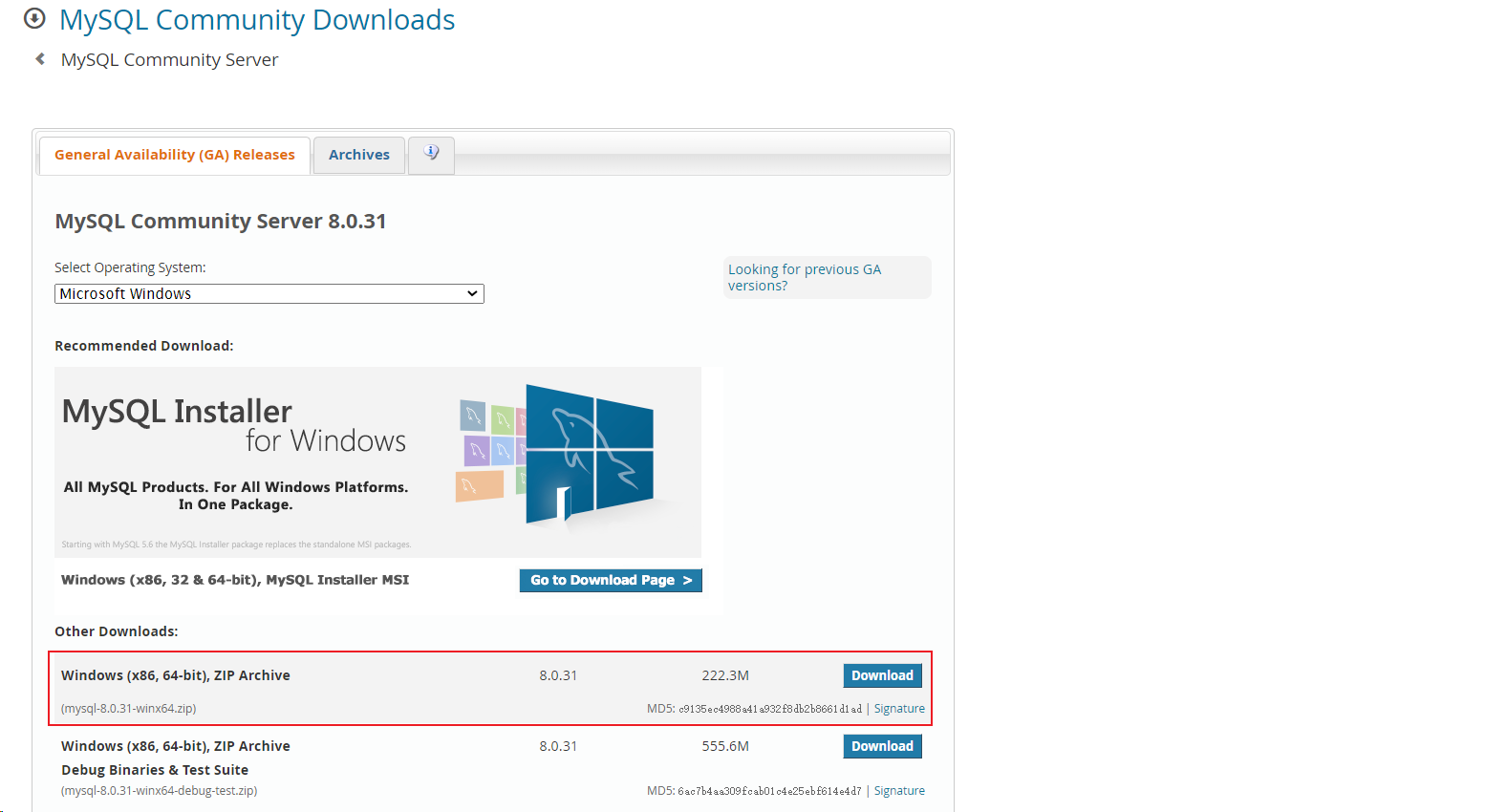
3、文件解压
下载完成后我们得到的是一个压缩包,将其解压,我们就可以得到MySQL 8.0.31 的软件本体了(就是一个文件夹),我们可以把它放在你想安装的位置,我这里是放在 D:\develop\mysql-8.0.31-winx64。
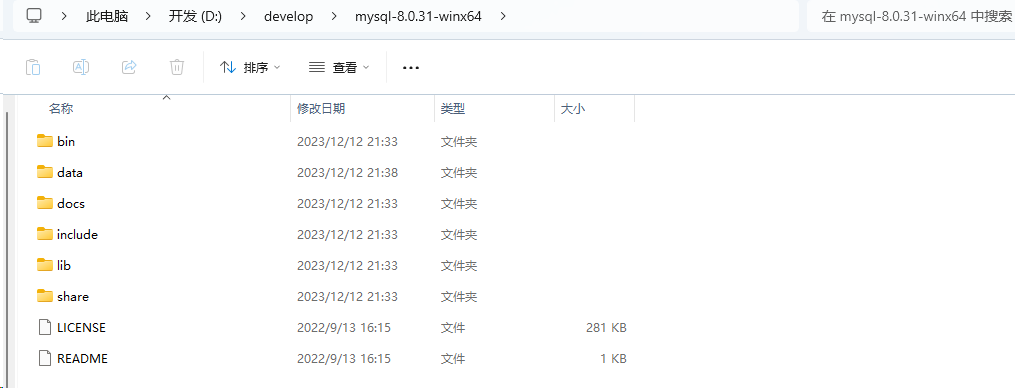
4、环境变量配置
添加环境变量:右键 此电脑 → 属性 ,点击 高级系统设置,点击 环境变量。
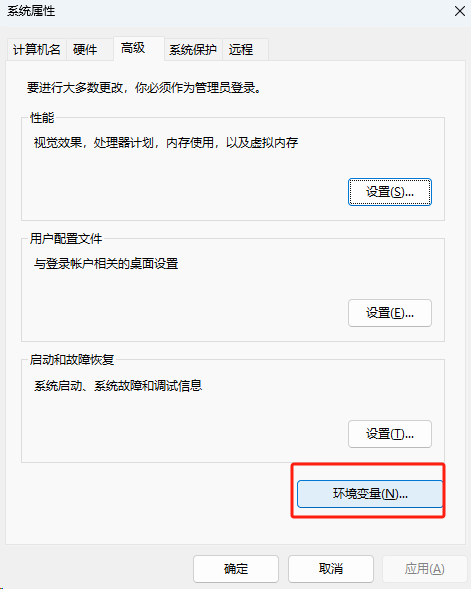
在 系统变量 中新建MYSQL_HOME,变量值填文件夹目录,参考我上面存放的目录路径:D:\develop\mysql-8.0.31-winx64。
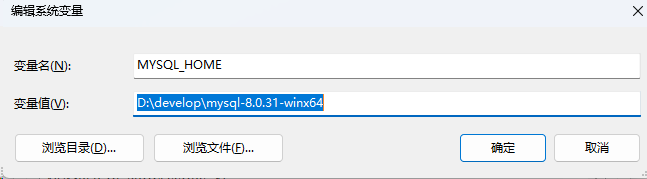
在 系统变量 中找到并双击 Path,点击 新建,添加:%MYSQL_HOME%\bin,最后点击确定。
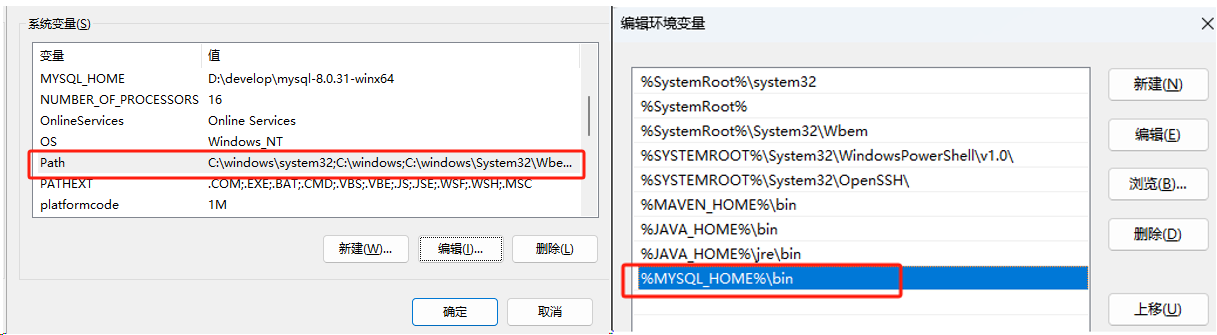
设置好了之后,如何验证是否添加成功:右键开始菜单(就是屏幕左下角),选择 命令提示符(管理员) ,打开黑框,敲入mysql,回车。

如果提示 Can't connect to MySQL server on 'localhost' 则证明添加成功。
5、初始化MySQL
以管理员身份,运行命令行窗口,输入如下的指令:mysqld --initialize-insecure,回车。

稍微等待一会,如果出现没有出现报错信息,则证明data目录初始化没有问题,此时再查看MySQL目录下已经有data目录生成。
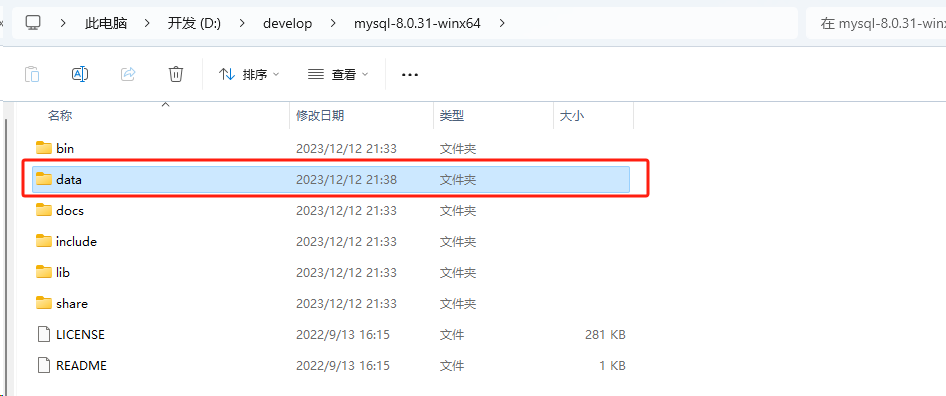
6、注册MySQL服务
命令行中输入如下的指令:mysqld -install,回车执行:

看到上面的显示,证明计算机上已经安装MySQL服务。
7、启动MySQL服务
命令行中输入如下的指令:net start mysql,回车执行:

8、修改默认账户密码
命令行中输入如下的指令:mysqladmin -u root password 1234 ,这里的 1234 就是指默认管理员(即root账户)的密码,可以自行修改成你喜欢的。

9、登录MySQL
命令行中输入如下的指令:mysql -uroot -p,回车,再输入密码,出现下图且左下角为 mysql> ,则登录成功。
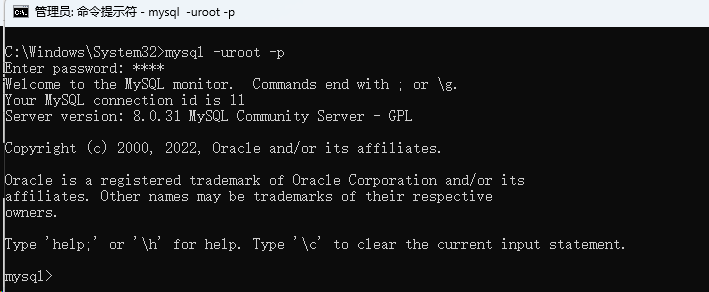
要想退出mysql,命令行中输入如下的指令:exit或者quit,回车即可。
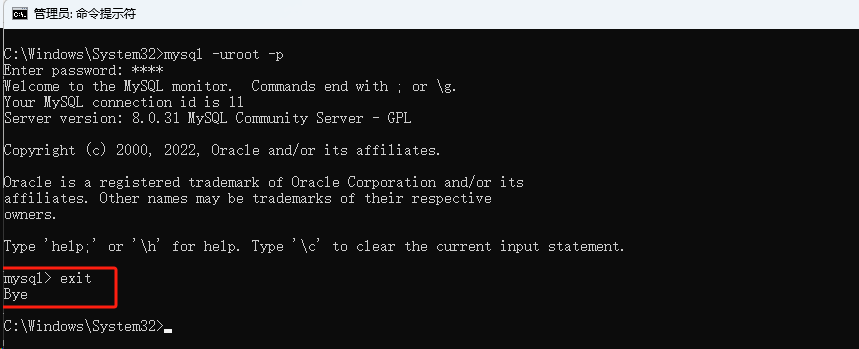
到这里,MySQL的安装与配置已经讲解完毕,下面就可以开始你的MySQL之旅啦!